Chromebook을 별도의 화면이나 TV에 연결하는 방법

Chrome OS는 사용자가 Chromebook을 별도의 화면이나 TV에 연결할 수 있는 다양한 방법을 지원합니다.
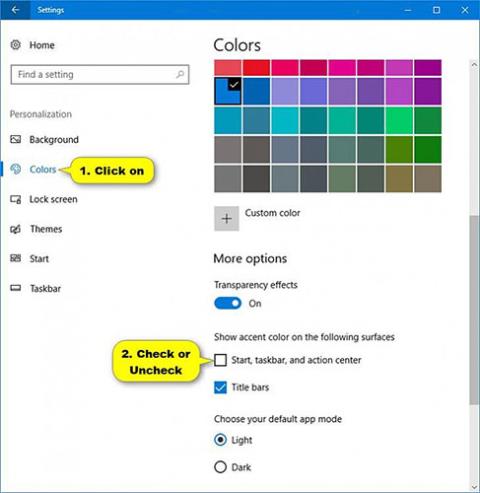
Windows 10 에는 시작 메뉴, 작업 표시줄 및 알림 센터에 새로운 검정색 시스템 테마가 포함되어 있습니다. 이제 데스크탑 배경에서 기본 색상을 가져오는 AutoColor가 지원됩니다. 시작 메뉴, 작업 표시줄, 제목 표시줄(빌드 10525) 및 알림 센터의 색상을 변경할 수 있습니다.
일부 메모
Windows 10 빌드 17093부터 이제 색상 설정에서 시작 , 작업 표시줄 및 알림 센터에 대한 "강조 색상 표시" 옵션이 선택되면 모든 사람이 강조 색상을 사용하게 됩니다 .
이 가이드에서는 Windows 10의 시작, 작업 표시줄 및 알림 센터에서 강조 색상 표시를 활성화하거나 비활성화하는 방법을 보여줍니다.
설정의 시작, 작업 표시줄 및 알림 센터에서 컬러 디스플레이 켜기/끄기
1. 설정을 열고 개인화 아이콘을 클릭하세요 .
2. 왼쪽의 색상을 클릭 하고 원하는 항목에 대해 오른쪽의 다음 표면에 강조 색상 표시에서 시작, 작업 표시줄 및 알림 센터의 색상을 선택(활성화) 또는 선택 취소(기본값)합니다.
참고 : 색상 선택 에서 사용자 정의 또는 어두움 대신 밝게 를 사용하거나 기본 Windows 모드 선택에서 어두움 대신 밝게 를 사용하도록 선택한 경우 시작, 작업 표시줄 및 알림 센터 설정이 회색으로 표시됩니다.
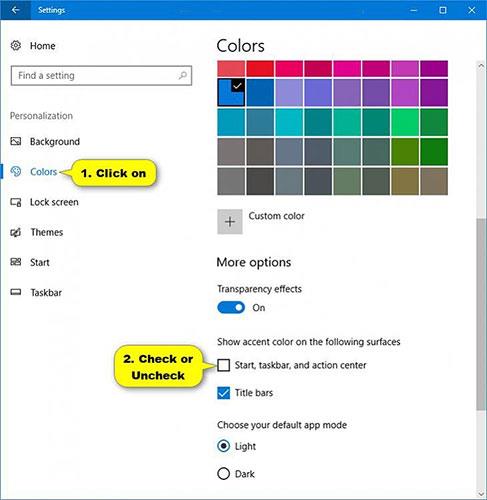
설정의 시작, 작업 표시줄 및 알림 센터에서 컬러 디스플레이 켜기/끄기
3. 완료되면 원하는 경우 설정을 닫을 수 있습니다.
4. 시작, 작업 표시줄 및 알림 센터에서 컬러 표시를 활성화한 경우 이제 원하는 색상으로 색상을 변경할 수 있습니다.
Chrome OS는 사용자가 Chromebook을 별도의 화면이나 TV에 연결할 수 있는 다양한 방법을 지원합니다.
iTop Data Recovery는 Windows 컴퓨터에서 삭제된 데이터를 복구하는 데 도움이 되는 소프트웨어입니다. 이 가이드에서는 iTop Data Recovery 사용 방법에 대해 자세히 설명합니다.
느린 PC와 Mac의 속도를 높이고 유지 관리하는 방법과 Cleaner One Pro와 같은 유용한 도구를 알아보세요.
MSIX는 LOB 애플리케이션부터 Microsoft Store, Store for Business 또는 기타 방법을 통해 배포되는 애플리케이션까지 지원하는 크로스 플랫폼 설치 관리자입니다.
컴퓨터 키보드가 작동을 멈춘 경우, 마우스나 터치 스크린을 사용하여 Windows에 로그인하는 방법을 알아보세요.
다행히 AMD Ryzen 프로세서를 실행하는 Windows 컴퓨터 사용자는 Ryzen Master를 사용하여 BIOS를 건드리지 않고도 RAM을 쉽게 오버클럭할 수 있습니다.
Microsoft Edge 브라우저는 명령 프롬프트와 같은 명령줄 도구에서 열 수 있도록 지원합니다. 명령줄에서 Edge 브라우저를 실행하는 방법과 URL을 여는 명령을 알아보세요.
이것은 컴퓨터에 가상 드라이브를 생성하는 많은 소프트웨어 중 5개입니다. 가상 드라이브 생성 소프트웨어를 통해 효율적으로 파일을 관리해 보세요.
Microsoft의 공식 Surface 하드웨어 테스트 도구인 Surface Diagnostic Toolkit을 Windows Store에서 다운로드하여 배터리 문제 해결 등의 필수 정보를 찾으세요.
바이러스가 USB 드라이브를 공격하면 USB 드라이브의 모든 데이터를 "먹거나" 숨길 수 있습니다. USB 드라이브의 숨겨진 파일과 폴더를 표시하는 방법은 LuckyTemplates의 아래 기사를 참조하세요.








